Acabou o espaço no Google Drive? Veja como eliminar arquivos desnecessários
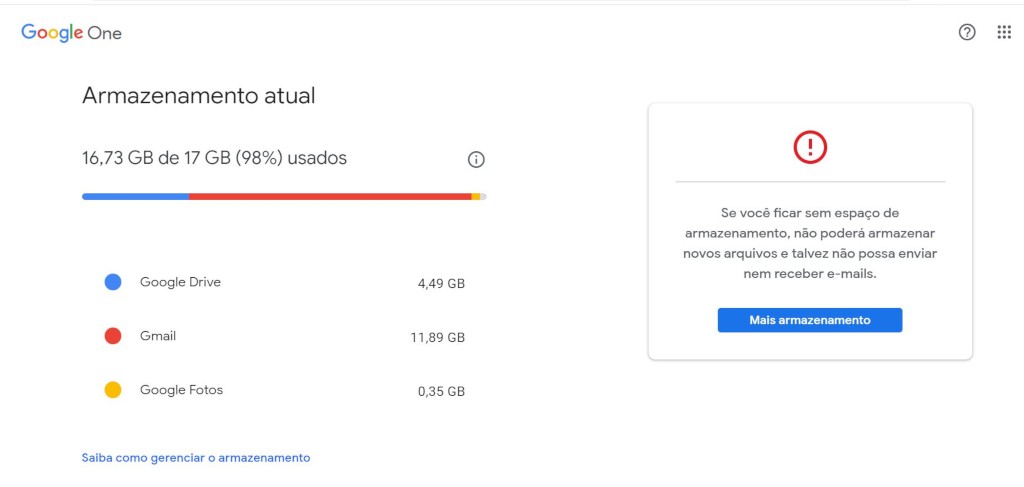
Blog dá dicas de como identificar quais tipos de arquivo estão consumindo mais espaço e qual a melhor forma de ganhar espaço. O Google oferece 15 GB de espaço para usar em tudo o que estiver associado à conta, incluindo o serviço de armazenamento de arquivos Google Drive e Gmail, por exemplo. Mas nem sempre isso é suficiente para guardar todos os arquivos acumulados.
Dependendo da maneira que o serviço está sendo utilizado, talvez seja a hora de fazer uma faxina para liberar espaço no Google Drive, antes que seja necessário ter que contratar espaço adicional. Confira as dicas sobre como liberar espaço na conta no Google Drive.
Por onde começar
O ideal é obter um diagnóstico para entender quais categorias de arquivos consomem mais espaço no Drive. Os usuários do Android, por exemplo, que ativaram a sincronia dos arquivos da galeria através do Google Fotos, contam um a facilidade e segurança do armazenamento em nuvem.
No entanto é preciso avaliar se todo o conteúdo salvo no Drive é realmente necessário — nesse caso é preciso fazer uma avaliação criteriosa.
Os leitores que passaram anos acumulando mensagens de e-mail na caixa de entrada do Gmail precisam identificar alguns padrões de conteúdo nas mensagens salvas para simplificar a remoção em massa.
Para visualizar quais serviços estão consumindo mais espaço no Drive, acesse o Google One. Ele exibe o estado do armazenamento atual e sugere a contratação de um plano mensal para expandir o espaço livre. Essa informação é fundamental para saber por onde começar a remoção de arquivos desnecessários.
Com Google One é possível avaliar quais aplicações estão ocupando mais espaço na conta Google.
Reprodução
Na imagem de exemplo, o maior problema de desperdício de espaço é no Gmail. Para liberar algum espaço, siga os passos descritos abaixo:
Acesse a conta do Gmail.
Apague os e-mails contidos na pasta de Spam;
Apague os e-mails contidos na Lixeira;
Verifique a existência de padrões nas mensagens, esse tipo de informação será útil como critério de filtro. Por exemplo “Google Alerts” é um termo constantemente empregado no título de mensagens.
Preencha os campos apropriados com as palavras que podem servir para localizar a maior quantidade de mensagens de um determinado grupo, e após clique em “Pesquisar”;
Clique na caixa de seleção para marcar todas as mensagens encontradas – se a quantidade for superior a 50 mensagens, será preciso clicar sobre a mensagem “Selecione todas as conversas que correspondam a esta pesquisa”;
Clique no ícone no formato de “lixeira” para apagar as mensagens selecionadas;
Apagar mensagens da lixeira do e-mail ajuda a ganhar espaço extre de armazenamento.
Reprodução
É possível informar um intervalo de datas em que todas as mensagens que pertencerem a esse intervalo, poderão ser removidas após serem selecionadas. Por exemplo informe na caixa de pesquisa o parâmetro “after:2004/1/1” ou “before:2019/1/2” e tecle “Enter”.
Após a execução da pesquisa, serão recuperadas todas as mensagens que foram recebidas e enviadas no intervalo definido como critério de busca. Para apagá-las, basta selecioná-las e depois clicar no ícone em formato de “Lixeira”.
É possível estabelecer filtros para buscar mensagens que possam ser excluídas.
Reprodução
Após concluir a seleção e remoção das mensagens desnecessárias, não esqueça de esvaziar a “Lixeira”.
O ideal é realizar esse tipo de procedimento usando um PC, pois dependendo da quantidade de mensagens pode travar o celular, por se tratar de uma tarefa que demanda alto consumo de hardware.
A cada remoção em massa de arquivos, acesse novamente o site do Google One para verificar o quanto de espaço livre foi obtido, e avalie se será preciso repetir o processo.
Na semana que vem o blog irá mostrar como liberar espaço na memória do celular e salvar os arquivos importantes no Google Drive.
Fonte: ECONOMIA



